MAMEUI: „Chyba: chybí požadované soubory, hru nelze spustit“ – Oprava
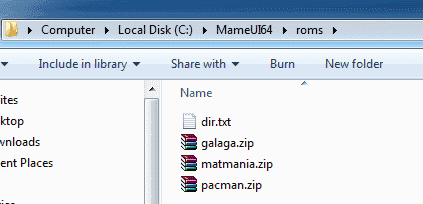
Chybí jak opravit požadované soubory, ve hře nelze spustit chyby v MAMEUI.
Takže chcete hrát arkádové hry na vašem PC? Začít s MAME není pro průměrného Joea snadné. Je toho hodně co se učit. Kam ukládáte soubory hry? Jaké příkazy používáte? Jak zprovozníte joystick? Zde je malý průvodce pro ty, kteří chtějí rychle začít používat MAME pro Windows.
Extrahujte soubory. Až budete vyzváni k zadání adresáře, zadejte složku, do které chcete soubory extrahovat. V tomto příkladu použijeme „ C:\mame “.
Budete si chtít stáhnout ROM pro použití s MAME. Můžete vyhledávat ROM pro téměř jakoukoli arkádovou hru, ale použití mnoha z nich pro vás nemusí být legální. Vždy můžete získat legální ROM jako my.
Když si stáhnete MAME Roms, přijdou ve formátu ZIP. Nemusíte je extrahovat. Nechte je zazipované a umístěte je do složky „ C:\mame\roms “.
Vyvolejte příkazový řádek DOS. Chcete-li tak učinit, klikněte na „ Start “ > „ Spustit “ a zadejte „ CMD “.
Zadejte „ cd\ “ pro přechod do kořenového adresáře.
Napište „ cd mame “ a přejděte do složky „ C:\mame “.
Nyní pro spuštění mame zadejte mame, poté mezeru a poté soubor hry, který chcete použít:
Pokud máte joystick nebo gamepad, který chcete použít, musíte použít přepínač -joystick:
Nyní by herní rom měla běžet.
Chcete-li vložit čtvrtinu, stiskněte 5 .
Pro 1 hráče stiskněte 1 . Pro 2 hráče stiskněte 2 .
P pozastaví rom.
Stisknutím klávesy Tab získáte přístup k možnostem v MAME.
Chybí jak opravit požadované soubory, ve hře nelze spustit chyby v MAMEUI.
Jak začít s MAME pro emulaci arkádových videoher na vašem PC.
Časté pády Steamu na PC mohou mít různé příčiny. Zde je 9 možných oprav, které vám mohou pomoci vrátit se k hraní.
Pokud máte nedostatek vnitřního úložného prostoru na své Sony PlayStation 5 nebo PS5, možná budete chtít znát požadavky NVMe pro rozšíření úložiště PS5
Hledáte způsoby, jak provést upgrade interního úložiště PS5? Toto je nejlepší průvodce, který můžete na webu najít ohledně upgradu úložiště PS5.
Pokud hledáte, jak vylepšit své herní zařízení, podívejte se na tento seznam nezbytného vybavení pro hráče, které zvýší váš herní zážitek.
Podívejte se na náš seznam 8 nejlepších bezdrátových sluchátek, která si můžete vybrat podle svého rozpočtu, životního stylu a potřeb.
Zjistěte, jak opravit chybu kódu 4008 "neúspěšné připojení k serveru", když se pokoušíte hrát Warhammer 40,000: Darktide, a naučte se, proč se tato chyba objevuje.
Zjistěte, jak řešit pády Černého Mýtu: Wukong, abyste si mohli užít tuto vzrušující akční RPG bez přerušení.
Steam Deck je mocné přenosné zařízení, které vám umožňuje hrát PC hry na cestách. Jednou z největších výhod používání Steam Decku k hraní emulovaných her je možnost hrát klasické hry z starších konzolí, které nemusí být dostupné na moderních platformách.
V tomto článku se dozvíme, co je to překryvná vrstva Discord a proč překryvná vrstva Discord nefunguje. Začněme tedy opravou Discord Overlay Not Working.
Nejde vám zapnout Steam Deck? Přečtěte si tento článek nyní a najděte nejlepší způsoby, jak vyřešit problém s tím, že se Steam Deck nezapne.










